Ready 品牌型号:联想GeekPro 2020 系统:win10 1909 64位企业版 软件版本:Microsoft Excel 2019 MSO 16.0,Microsoft word 2019 MSO 16.0 部分用户可能电脑型号不一样,但系统版本一致都适合该方法。 怎么把
品牌型号:联想GeekPro 2020
系统:win10 1909 64位企业版
软件版本:Microsoft Excel 2019 MSO 16.0,Microsoft word 2019 MSO 16.0
部分用户可能电脑型号不一样,但系统版本一致都适合该方法。
怎么把excel里的图片导出来?下面就给大家分享excel导出图片的方法。
1第一步打开Excel表格,进入页面后,右键单击需要导出的图片,选择复制
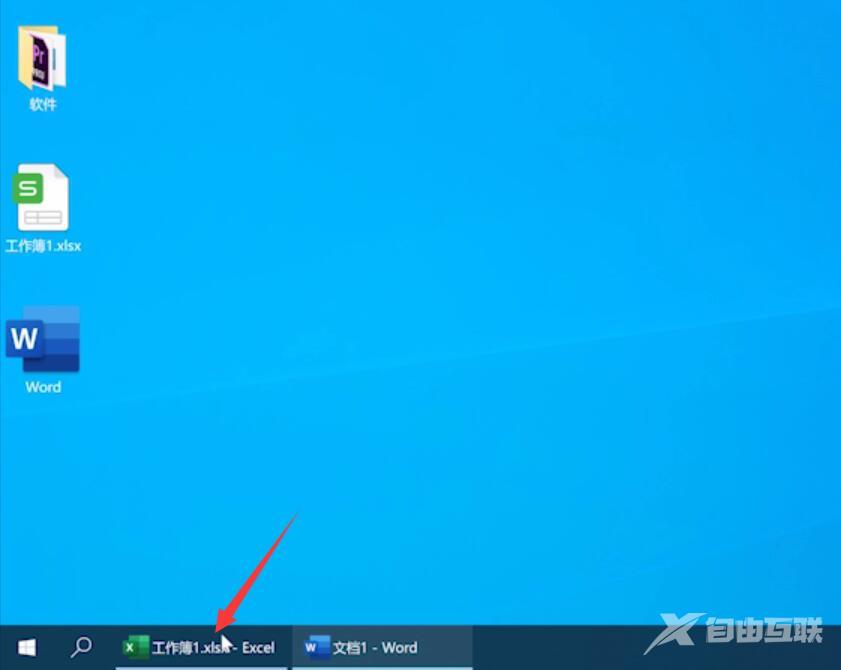
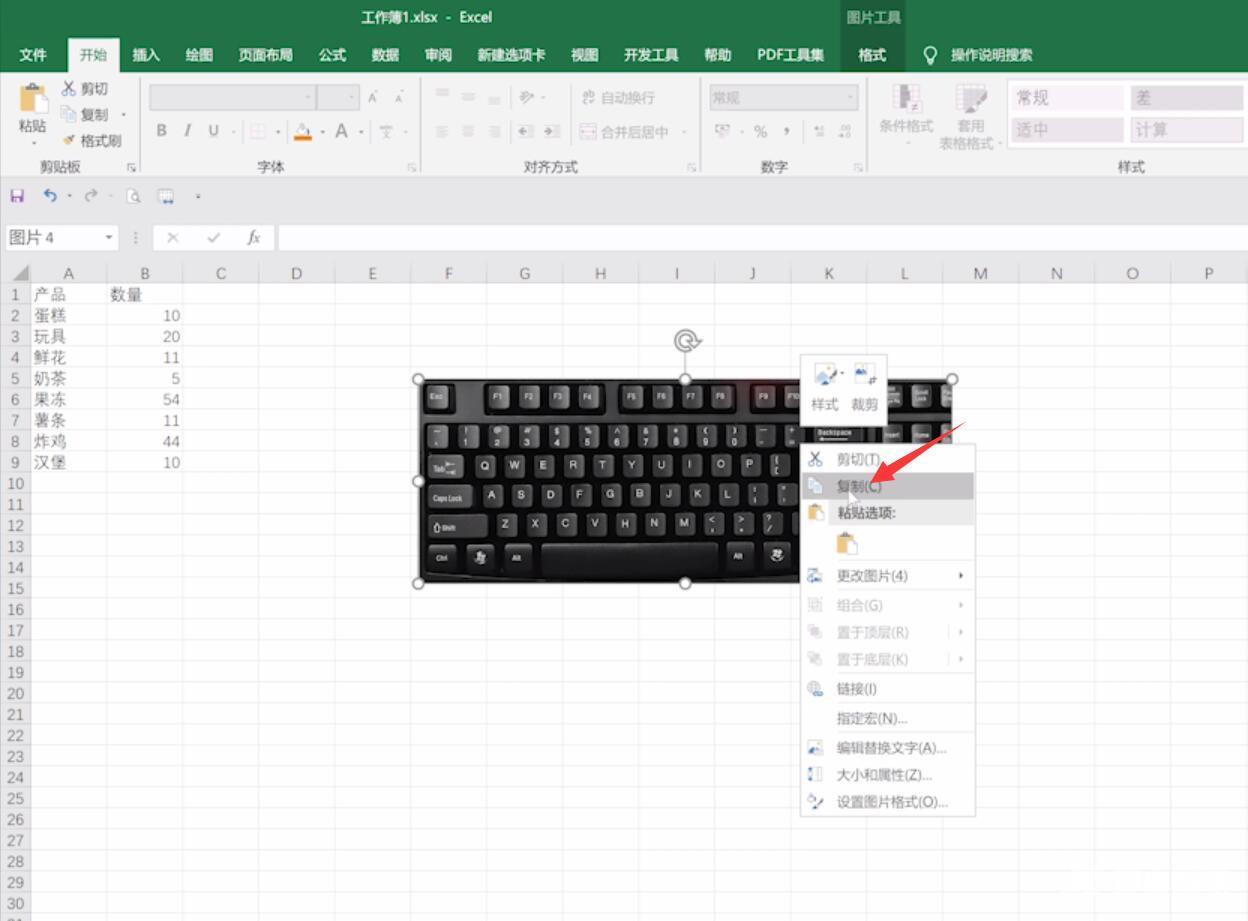
2第二步接着打开word文档,使用快捷键将图片粘贴
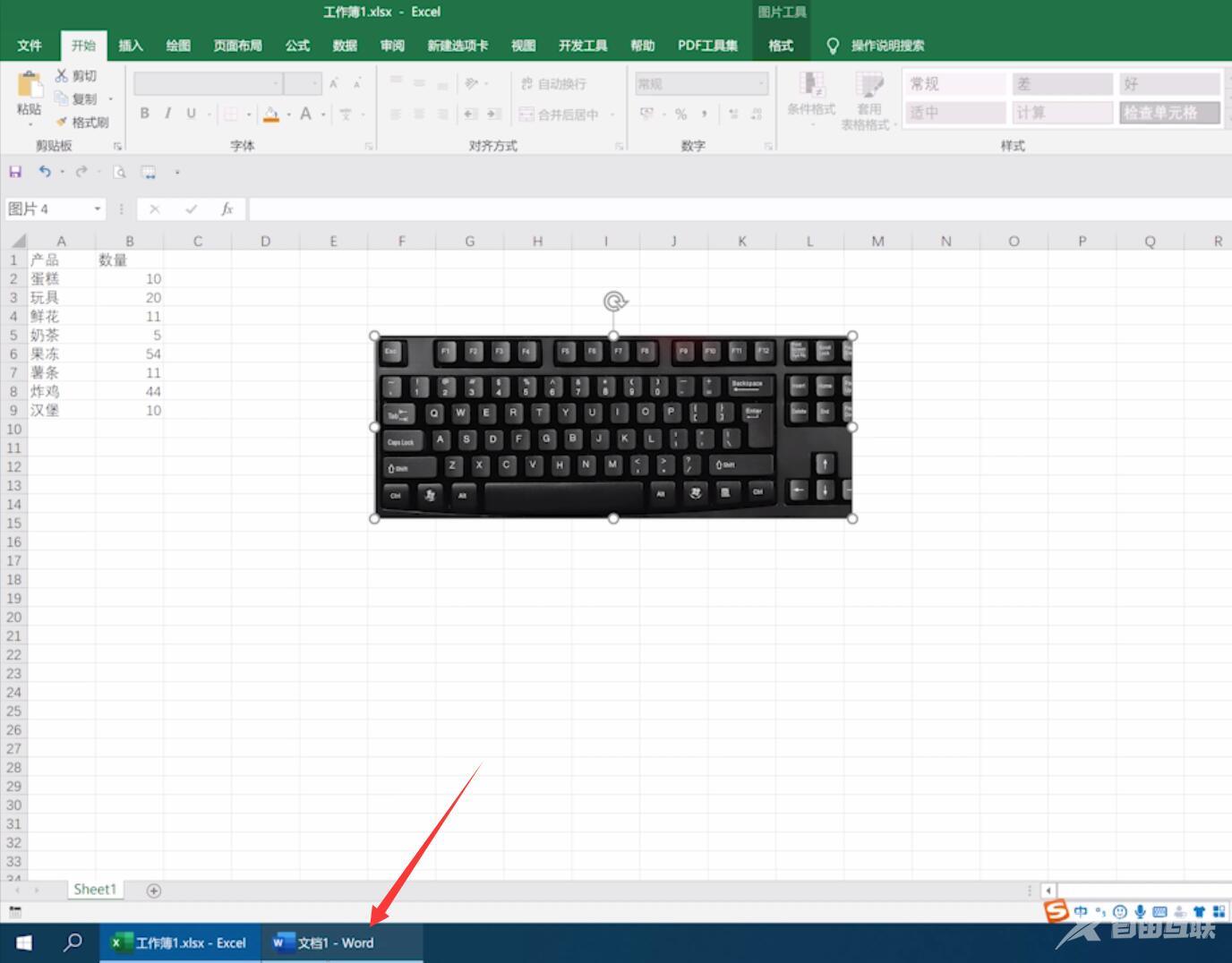
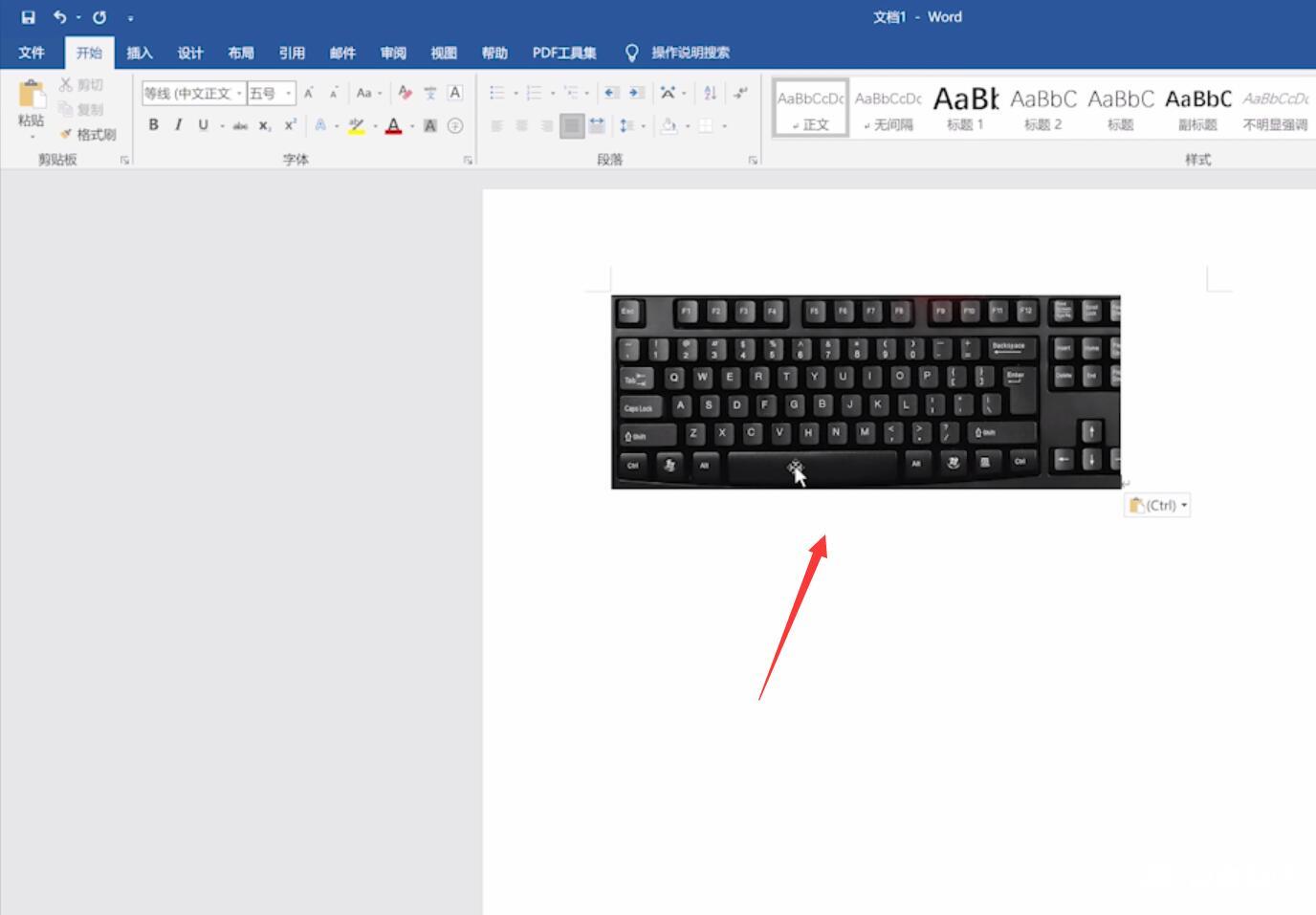
3第三步然后右键单击该图片,另存为图片,选择保存路径,输入文件名,保存即可
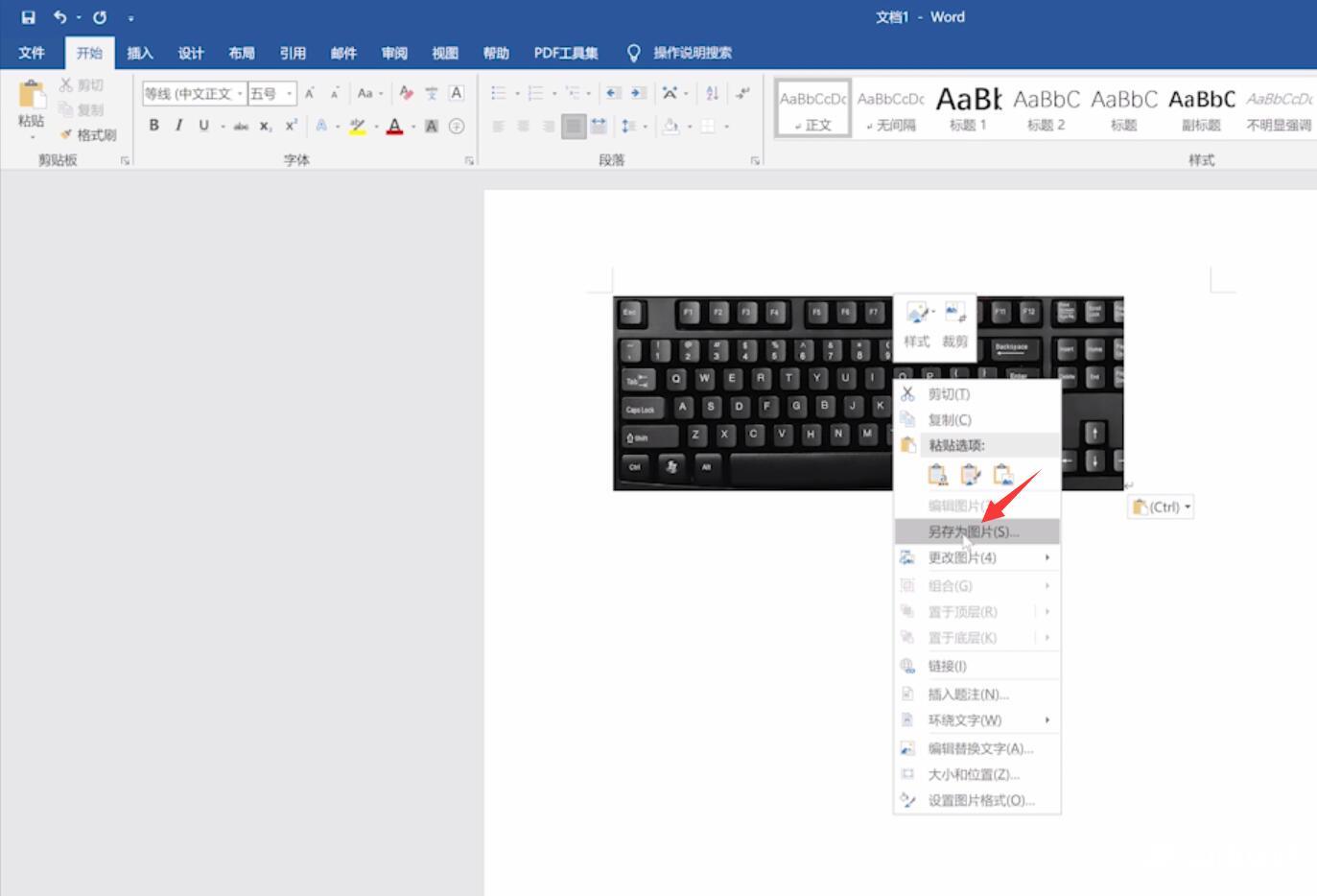
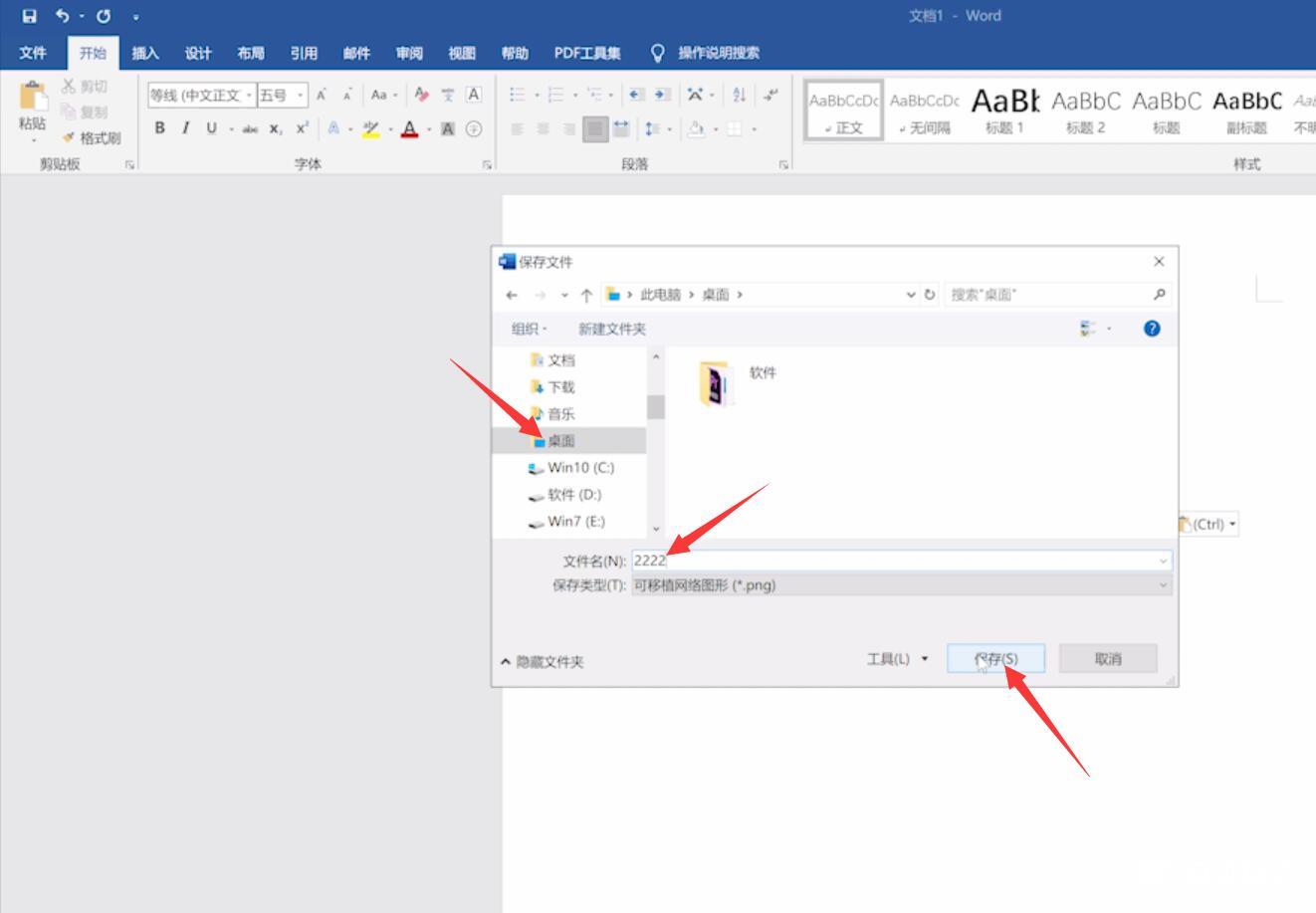
以上就是如何把excel里图片导出来的内容,希望对各位有所帮助。
【文章出处:武汉网站优化公司 欢迎转载】